32位win7不兼容dnf怎么办 dnf与32位win7电脑不兼容解决方法
时间:2021-03-17作者:xinxin
如今,许多游戏软件大多都能够被win7系统完美兼容,这也是许多用户比较看重此版本系统的原因之一,不过近日有用户的32位win7系统想要玩dnf时却遇到了不兼容的现象,面对32位win7不兼容dnf怎么办呢?今天小编就来告诉大家dnf与32位win7电脑不兼容解决方法。
具体方法:
1、首先电脑中打开地下城与勇士游戏文件目录、然后点击进入。
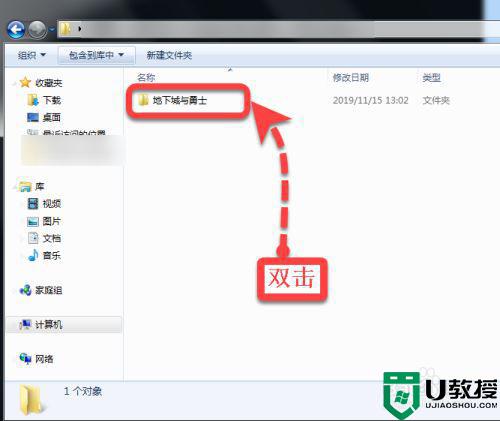
2、在DNF的游戏目录下找到“TCLS”文件夹、然后点击打开该文件夹。
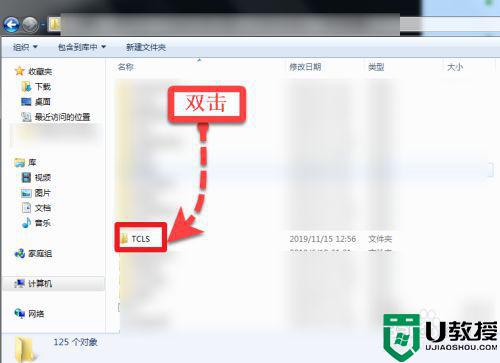
3、在TCLS文件夹中找到Client文件、然后鼠标右键点击该文件。
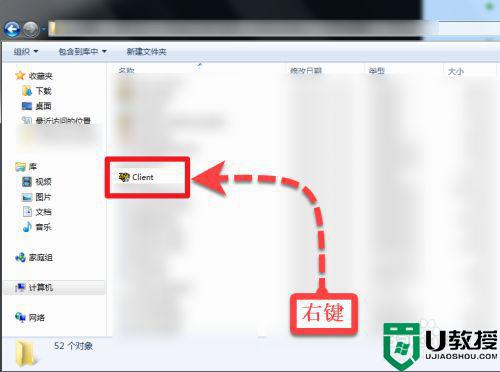
4、然后点击该文件的“属性”项、进入属性设置页面。
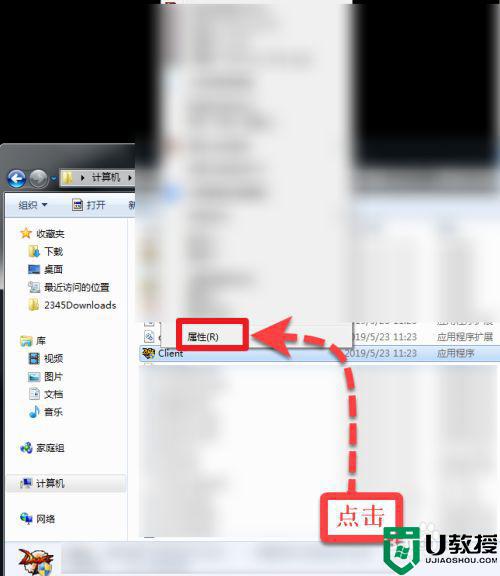
5、选择“以兼容模式运行这个程序”然后选择兼容的系统、之后点击“以管理员身份运行此程序”。
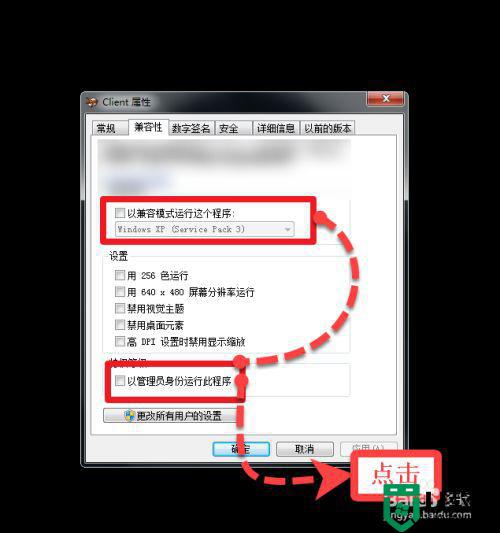
6、修改完成之后点击底部的“应用”按钮、然后点击确定按钮、完成、查看下游戏正常啦。
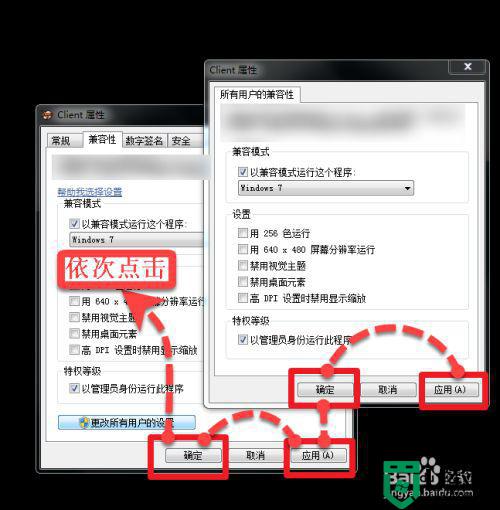
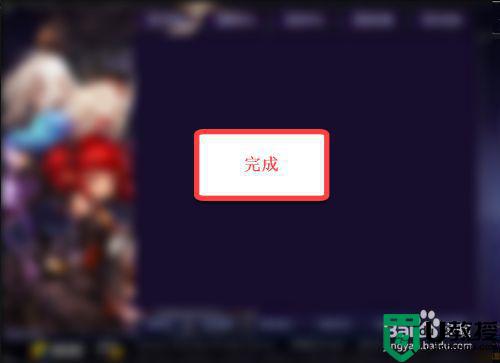
以上就是关于dnf与32位win7电脑不兼容解决方法了,有出现这种现象的小伙伴不妨根据小编的方法来解决吧,希望能够对大家有所帮助。
相关教程:
n卡驱动与win10不兼容





